Trong nhịp sống hối hả hiện nay, việc tối ưu hóa mọi công cụ và thiết bị để tiết kiệm thời gian là một ưu tiên hàng đầu, đặc biệt với những người bận rộn như sinh viên hay các chuyên gia công nghệ. Chiếc điện thoại Samsung của bạn không chỉ là công cụ liên lạc mà còn là một trợ thủ đắc lực giúp nâng cao năng suất nếu bạn biết tận dụng tối đa các tính năng ẩn. Một trong những cách hiệu quả nhất để làm điều này là sử dụng các widget và phím tắt ứng dụng trên màn hình chính, đưa các chức năng và thông tin thiết yếu luôn nằm trong tầm tay bạn. Bài viết này từ thuthuat360.net sẽ giới thiệu 7 widget và phím tắt đặc trưng của Samsung, giúp bạn tối ưu hóa trải nghiệm di động, từ đó cải thiện hiệu quả học tập và làm việc hàng ngày.
1. Widget Đếm Ngược của Lịch Samsung
Widget đếm ngược trong ứng dụng Lịch Samsung đã trở thành một công cụ không thể thiếu trong lịch trình hàng ngày của tôi. Tôi sử dụng nó để theo dõi các mốc thời gian quan trọng như ngày thi, hạn nộp bài tập, hay các sự kiện xã hội, buổi thuyết trình hoặc workshop sắp tới.
Việc chỉ ghi chú các sự kiện này vào ứng dụng lịch dường như không hiệu quả lắm, bởi vì ứng dụng chỉ nhắc nhở bạn vào đúng ngày diễn ra sự kiện, và đến lúc đó thì thường đã quá muộn để chuẩn bị. Bằng cách thêm widget đếm ngược này lên màn hình chính, tôi luôn được cảnh báo và có thể dễ dàng đánh giá mình còn bao nhiêu thời gian để chuẩn bị. Đáng tiếc, Google Calendar không có widget đếm ngược tương tự, nên tính năng này có thể không khả dụng trên các thiết bị không phải của Samsung.
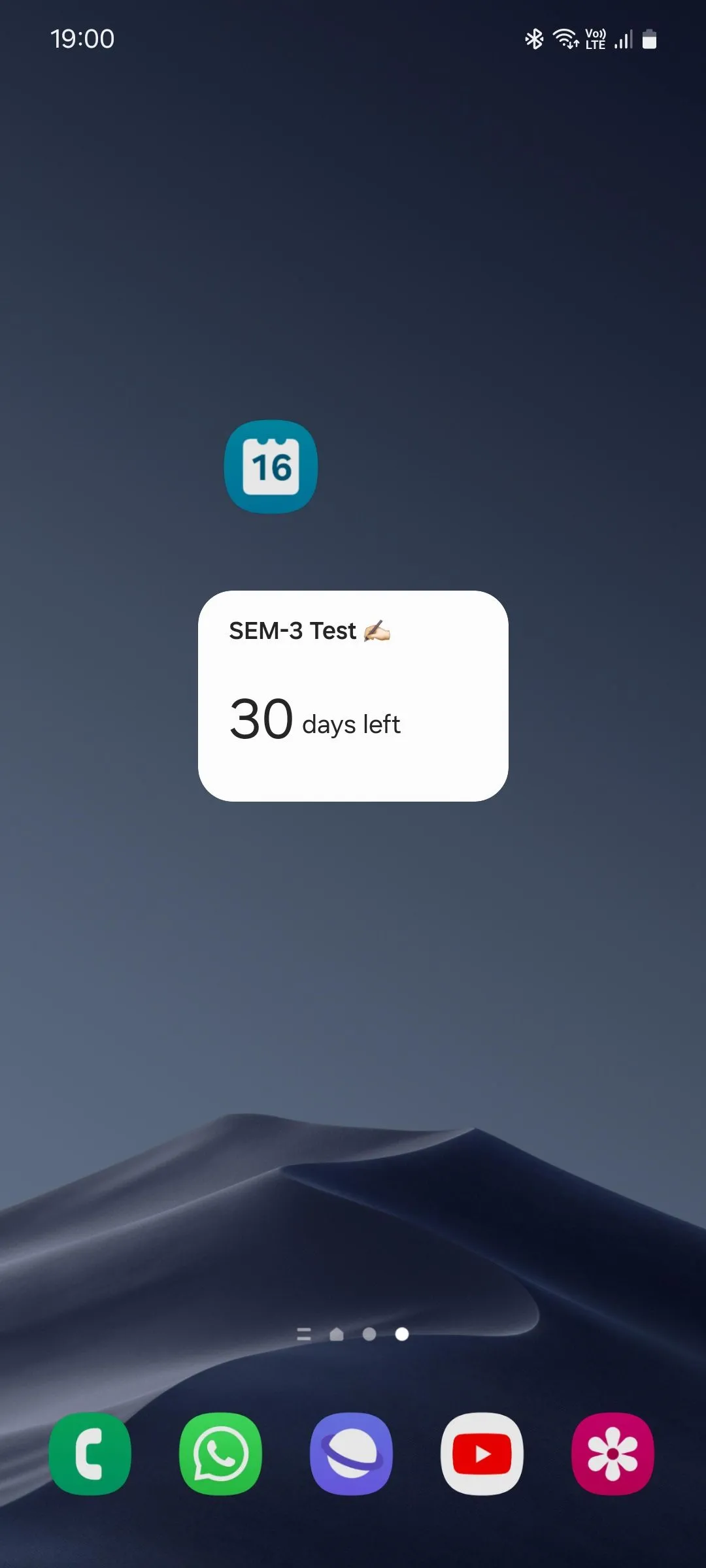 Widget đếm ngược của Lịch Samsung hiển thị trên màn hình chính
Widget đếm ngược của Lịch Samsung hiển thị trên màn hình chính
2. Widget Tìm Kiếm của Samsung Internet
Khi cần nhanh chóng tra cứu thông tin trên internet trong giờ học, chẳng hạn như ý nghĩa của một từ mới hoặc công thức cho một bài toán, tôi thường sử dụng widget tìm kiếm của Samsung Internet.
Nếu không có widget này, tôi sẽ phải mở ứng dụng trình duyệt, chờ tất cả các tab tải xong, mở một tab mới, rồi mới gõ truy vấn tìm kiếm của mình. Đến lúc đó, giảng viên có thể đã chuyển sang chủ đề khác, khiến tôi bị tụt lại. Với widget tìm kiếm của Samsung Internet, tôi chỉ cần chạm vào biểu tượng và bắt đầu gõ truy vấn ngay lập tức.
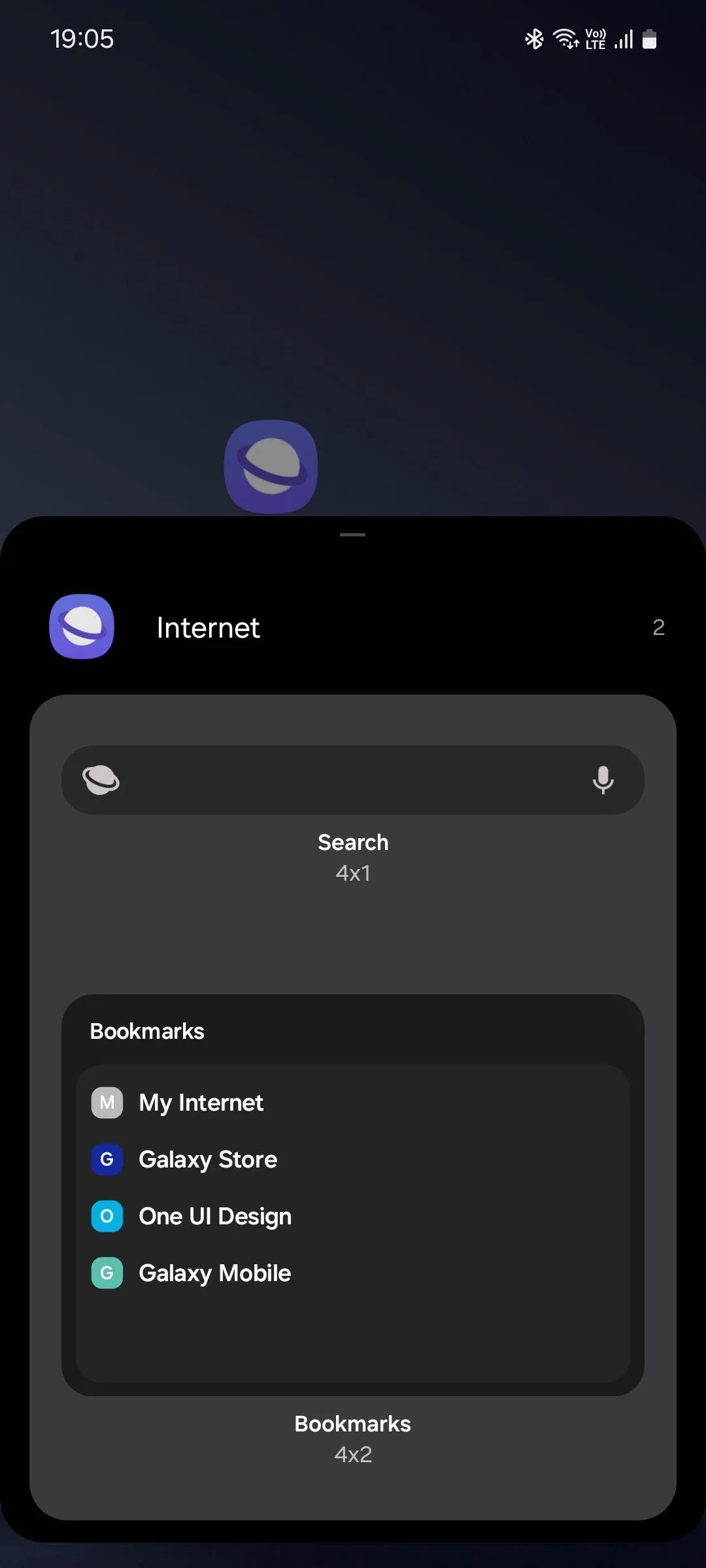 Danh sách các widget của trình duyệt Samsung Internet
Danh sách các widget của trình duyệt Samsung Internet
Chrome cũng có một widget tìm kiếm tương tự nếu bạn thích trình duyệt đó hơn. Tuy nhiên, tôi đặc biệt khuyến nghị sử dụng Samsung Internet vì nó không chỉ mang lại trải nghiệm duyệt web nhanh chóng mà còn có thể tải xuống trên bất kỳ điện thoại Android nào thông qua Google Play Store, không chỉ dành riêng cho các thiết bị Samsung.
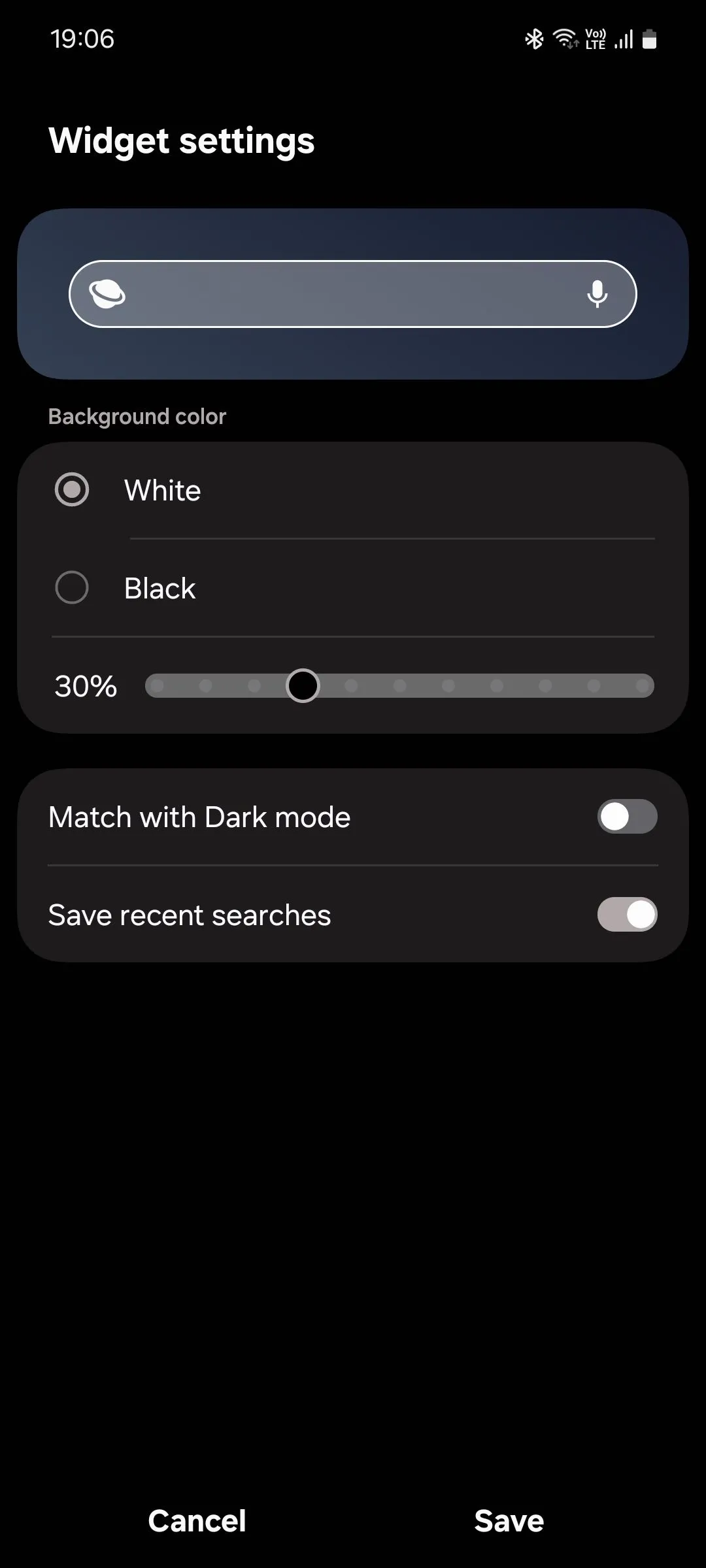 Menu tùy chỉnh widget tìm kiếm của Samsung Internet
Menu tùy chỉnh widget tìm kiếm của Samsung Internet
3. Phím Tắt Ghi Chú Nhanh của Samsung Notes
Ứng dụng Samsung Notes cung cấp nhiều widget và phím tắt tiện lợi, nhưng tôi thường xuyên sử dụng phím tắt “Ghi chú nhanh” cơ bản để ghi lại ý tưởng, ghi chú bài giảng, câu hỏi, nhiệm vụ, nhắc nhở và cả số điện thoại của những người mới quen.
Việc có một phím tắt chuyên dụng như thế này đặc biệt hữu ích trong các buổi học hay cuộc họp. Nó giúp loại bỏ sự lúng túng khi phải mò mẫm điện thoại để tìm đúng ứng dụng cho từng loại thông tin – dù đó là một số liên lạc, một lời nhắc nhở, hay một ghi chú nhanh.
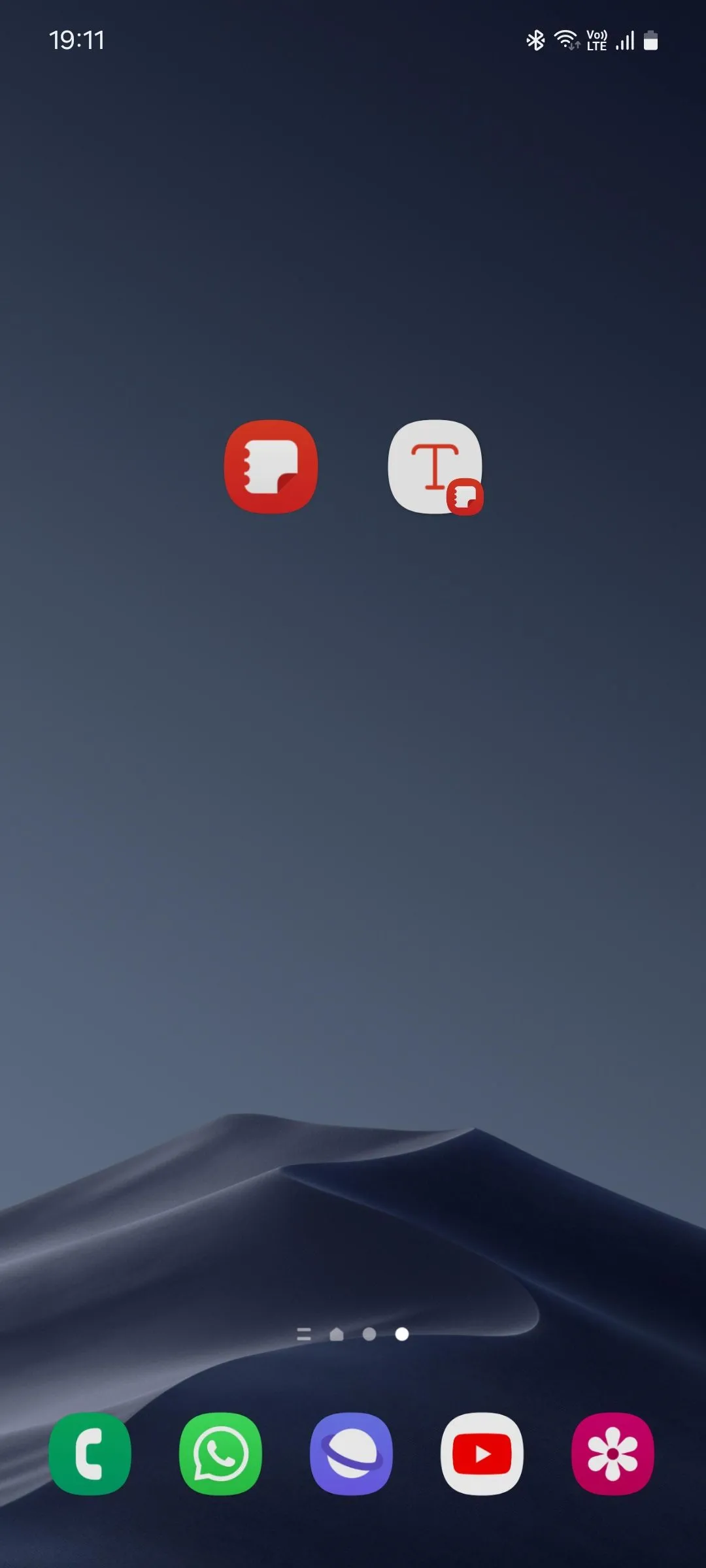 Phím tắt ghi chú nhanh "Type note" của Samsung Notes
Phím tắt ghi chú nhanh "Type note" của Samsung Notes
Samsung Notes không phải là ứng dụng hệ thống được cài đặt sẵn như các ứng dụng khác trong danh sách này, vì vậy bạn sẽ cần tải nó từ Google Play Store hoặc Galaxy Store của Samsung. Ngoài ra, bạn cũng có thể sử dụng phím tắt “Ghi chú văn bản mới” của Google Keep như một giải pháp thay thế. Để hiểu rõ hơn về tiện ích của Samsung Notes so với các ứng dụng ghi chú khác, bạn có thể tìm hiểu thêm về các tính năng nổi bật của nó.
4. Phím Tắt Đặt Hẹn Giờ của Đồng Hồ Samsung
Ứng dụng Đồng hồ mặc định trên điện thoại Samsung có một phím tắt hẹn giờ vô cùng tiện dụng mà bạn có thể dùng để quản lý các công việc trong những khoảng thời gian ngắn. Tôi sử dụng nó để nhận thông báo khi đến giờ vào lớp tiếp theo, để đặt các khoảng nghỉ có giới hạn thời gian, để kiểm tra xem mình có đang dành quá nhiều thời gian cho một câu hỏi nhất định không, và để áp dụng kỹ thuật Pomodoro khi học bài.
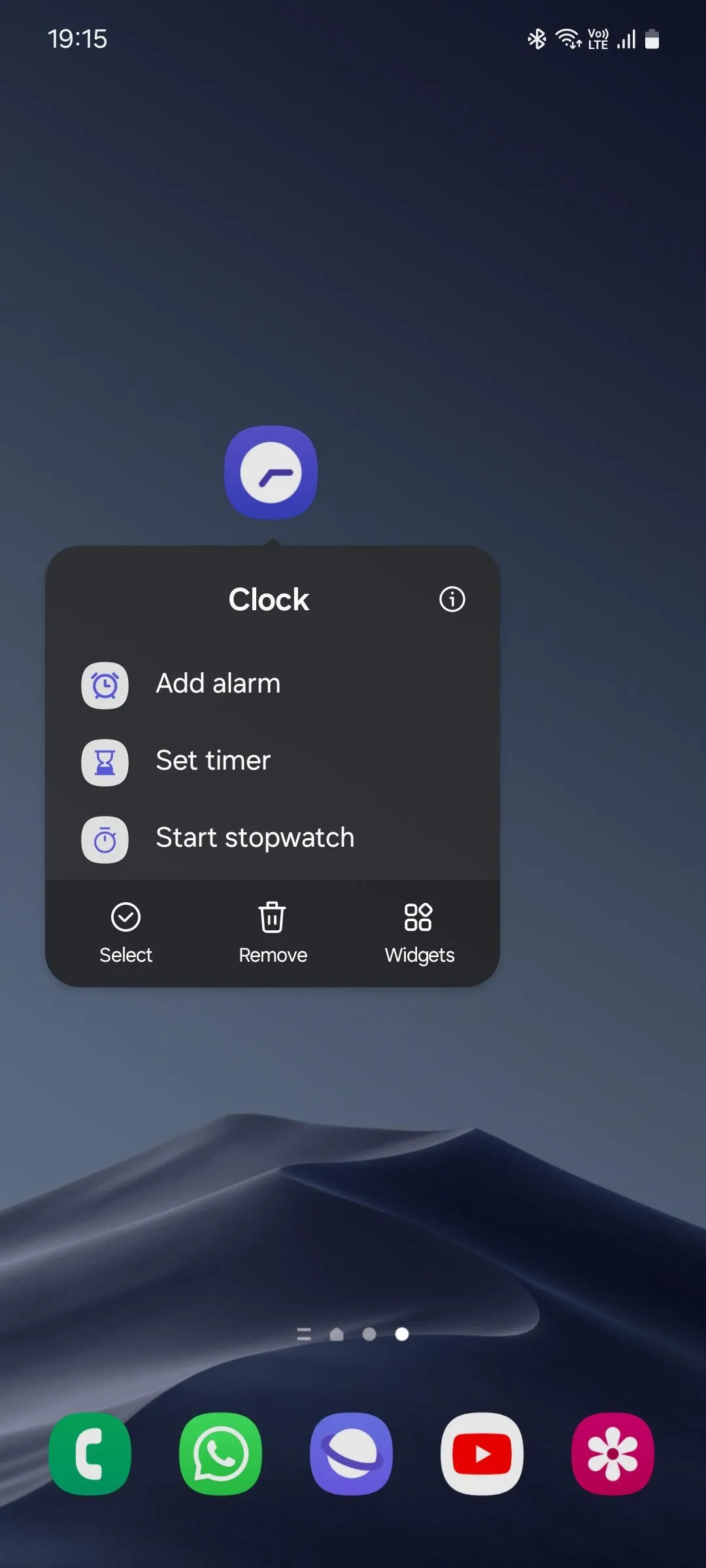 Danh sách các phím tắt ứng dụng Đồng hồ Samsung
Danh sách các phím tắt ứng dụng Đồng hồ Samsung
Tất nhiên, bạn hoàn toàn có thể sử dụng tính năng hẹn giờ mà không cần đặt biểu tượng chuyên dụng trên màn hình chính. Tuy nhiên, tôi nhận thấy rằng việc có một phím tắt riêng là cách duy nhất giúp tôi duy trì thói quen sử dụng bộ hẹn giờ một cách nhất quán. Sự “ngại” phải mở ngăn kéo ứng dụng, chọn ứng dụng đồng hồ, và sau đó chuyển đến tab hẹn giờ là một rào cản quá lớn nếu bạn có ý định sử dụng tính năng này gần như liên tục suốt cả ngày.
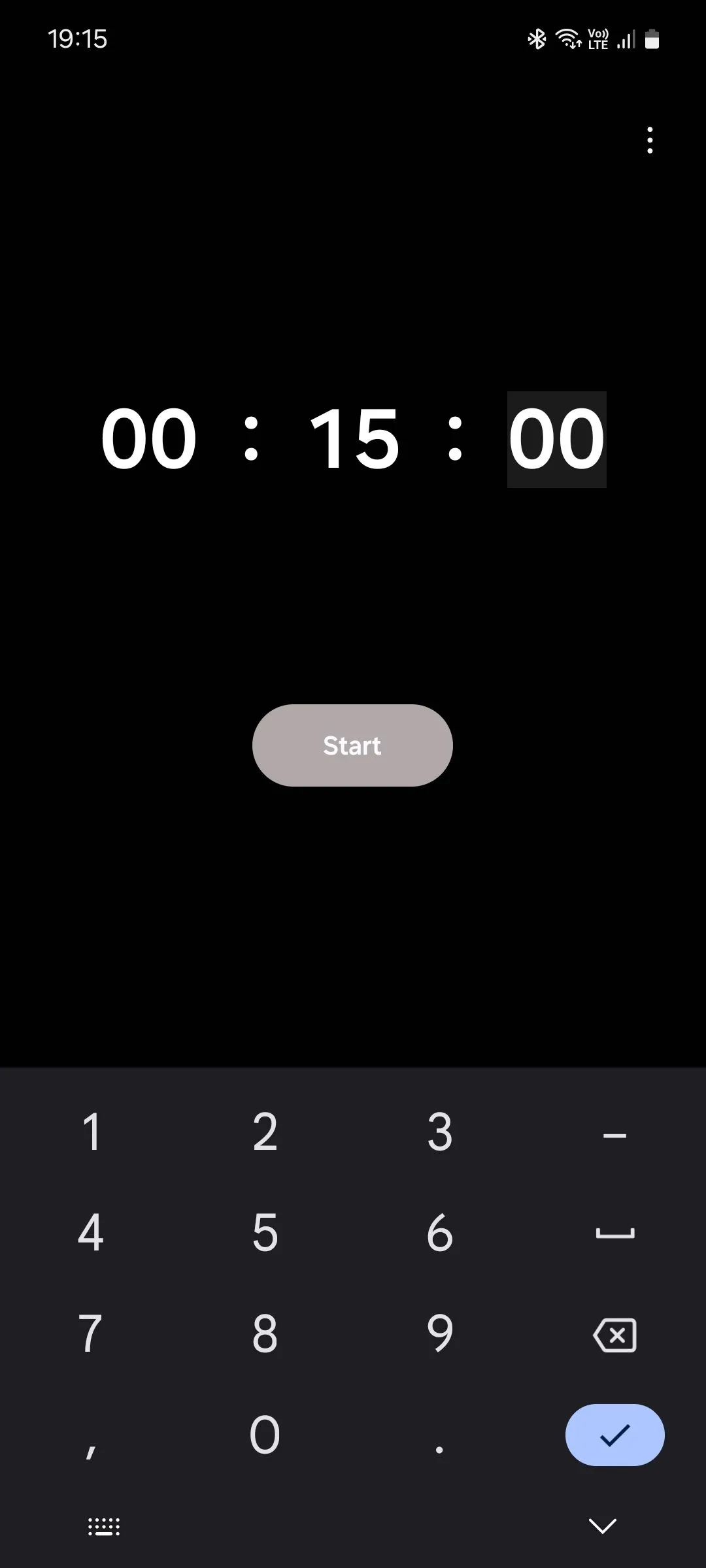 Giao diện cài đặt hẹn giờ trong ứng dụng Đồng hồ Samsung
Giao diện cài đặt hẹn giờ trong ứng dụng Đồng hồ Samsung
5. Phím Tắt Bắt Đầu Ghi Âm của Ghi Âm Giọng Nói Samsung
Phím tắt “Bắt đầu ghi âm” là một vị cứu tinh nếu bạn giống tôi – gặp khó khăn trong việc vừa chú ý nghe giảng viên, vừa ghi chép mà không biến ghi chú thành một mớ hỗn độn. Tôi sử dụng phím tắt này để ghi lại các bài giảng quan trọng, giúp tôi có thể nghe lại sau để hiểu sâu hơn và ghi chép chi tiết hơn.
Ứng dụng ghi âm giọng nói của Samsung có một số tính năng giúp nâng cao trải nghiệm này. Bạn có thể đặt các dấu trang (bookmark) ngay trong lúc ghi âm để đánh dấu những phần quan trọng nhất, nhờ đó không cần nghe lại toàn bộ bản ghi. Bạn cũng có thể đánh dấu một bản ghi là yêu thích, chỉnh sửa, bỏ qua các đoạn im lặng trong quá trình phát lại, và thậm chí chuyển lời nói thành văn bản.
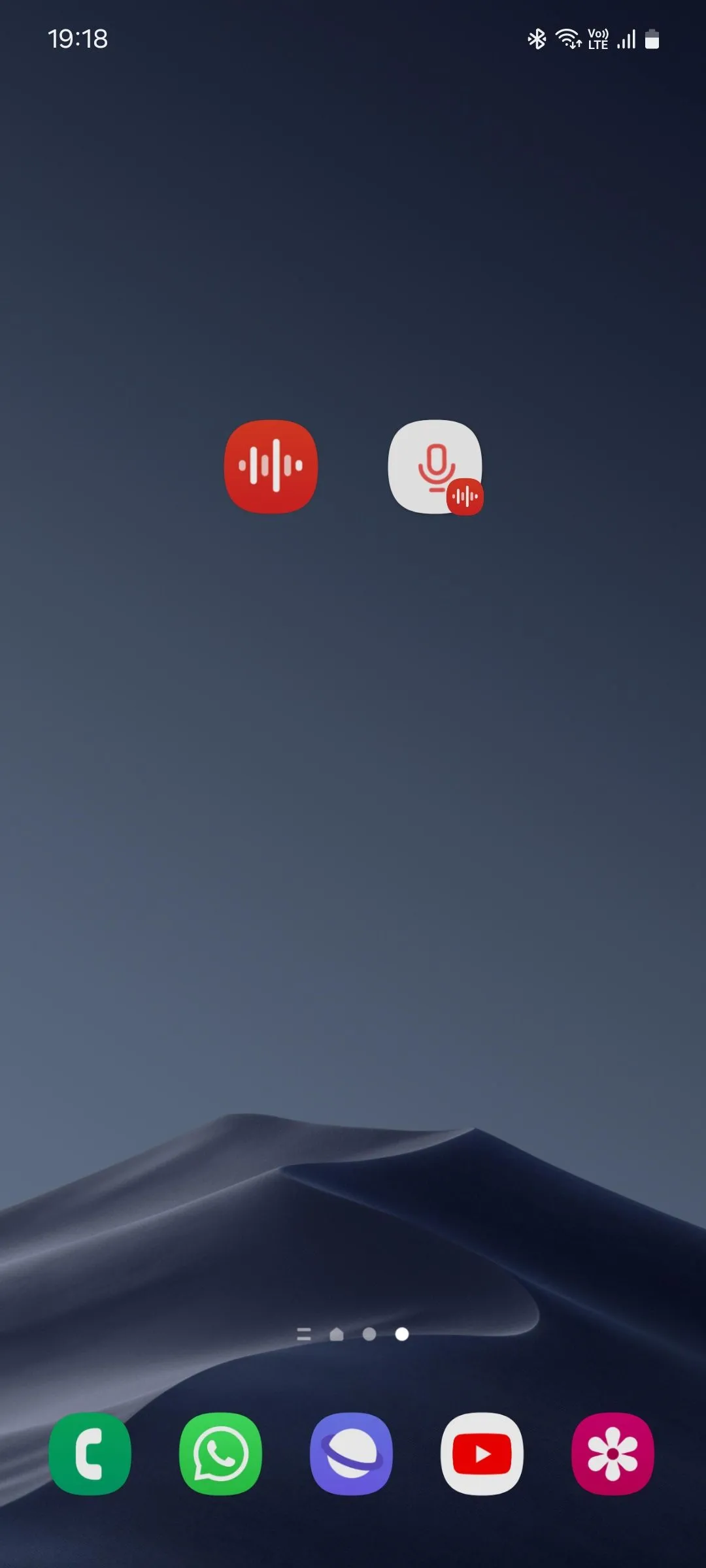 Phím tắt "Bắt đầu ghi âm" của ứng dụng Ghi âm Giọng nói Samsung
Phím tắt "Bắt đầu ghi âm" của ứng dụng Ghi âm Giọng nói Samsung
Mặc dù tính năng nhận dạng giọng nói không phải là tốt nhất – chắc chắn không bằng của Google – nhưng nó vẫn đủ dùng. Theo kinh nghiệm của tôi, nó có thể gặp khó khăn nếu bản ghi được thực hiện trong một hội trường có tiếng vang hoặc nếu người nói có một giọng điệu đặc trưng. Dù vậy, tính năng này đã giúp ích cho tôi rất nhiều lần, nên tôi sẵn lòng bỏ qua nhược điểm nhỏ này.
6. Phím Tắt Tệp Gần Đây của Tệp Của Tôi Samsung
Không ai muốn mất nhiều thời gian hơn mức cần thiết để tìm kiếm thứ gì đó trên điện thoại của mình, đặc biệt là khi tất cả bạn bè đang chờ bạn gửi bức ảnh nhóm tuyệt vời mà bạn vừa chụp nhưng giờ lại không thể tìm thấy trong thư viện.
Đây là lúc phím tắt “Tệp gần đây” trở nên vô cùng hữu ích. Nó là một cách tuyệt vời để nhanh chóng truy cập các ảnh, video, ảnh chụp màn hình, tài liệu và tệp âm thanh được chụp hoặc tải xuống gần đây. Điều này giúp bạn tiết kiệm công sức khi không phải quét qua nhiều album và thư mục khác nhau, nhờ đó bạn có thể chia sẻ mọi thứ nhanh hơn.
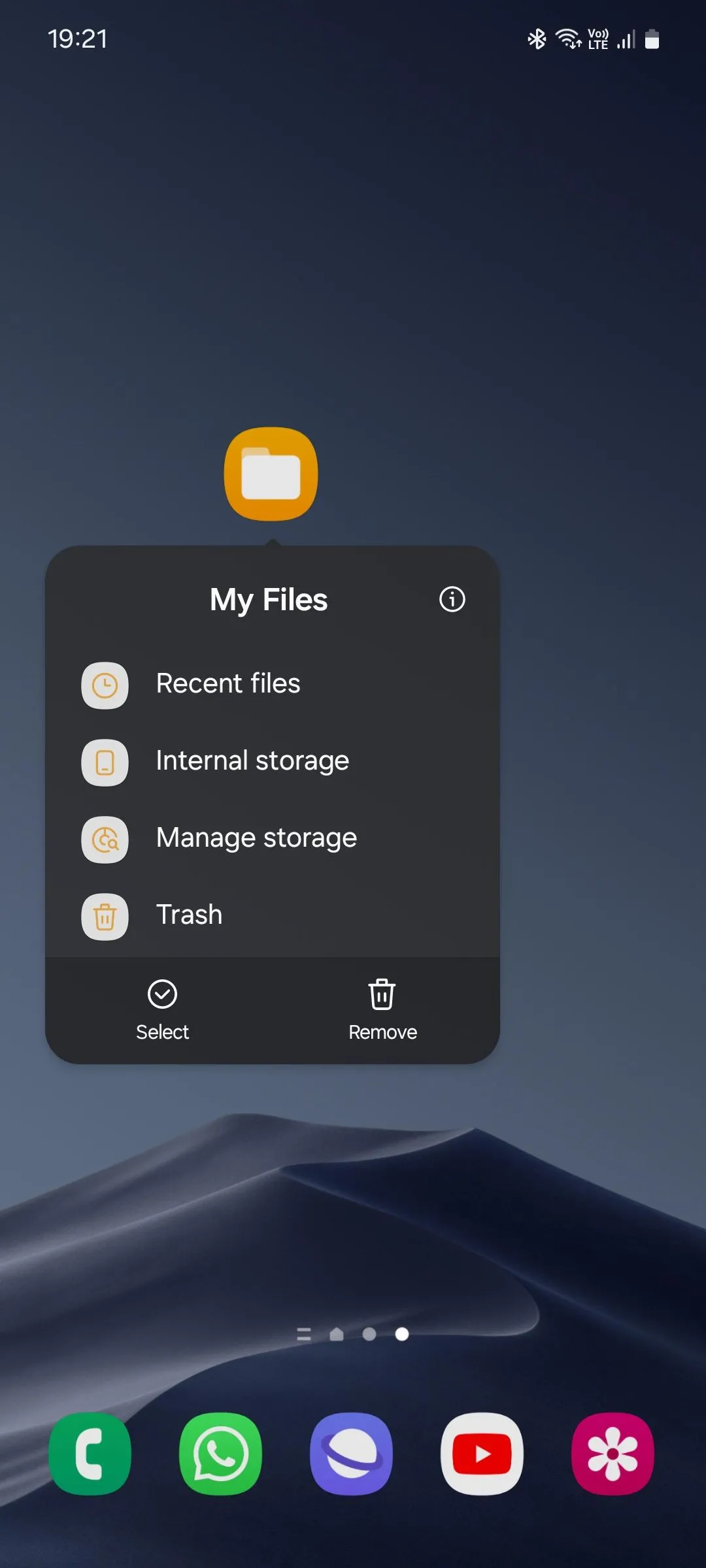 Danh sách các phím tắt ứng dụng Tệp Của Tôi (Samsung My Files)
Danh sách các phím tắt ứng dụng Tệp Của Tôi (Samsung My Files)
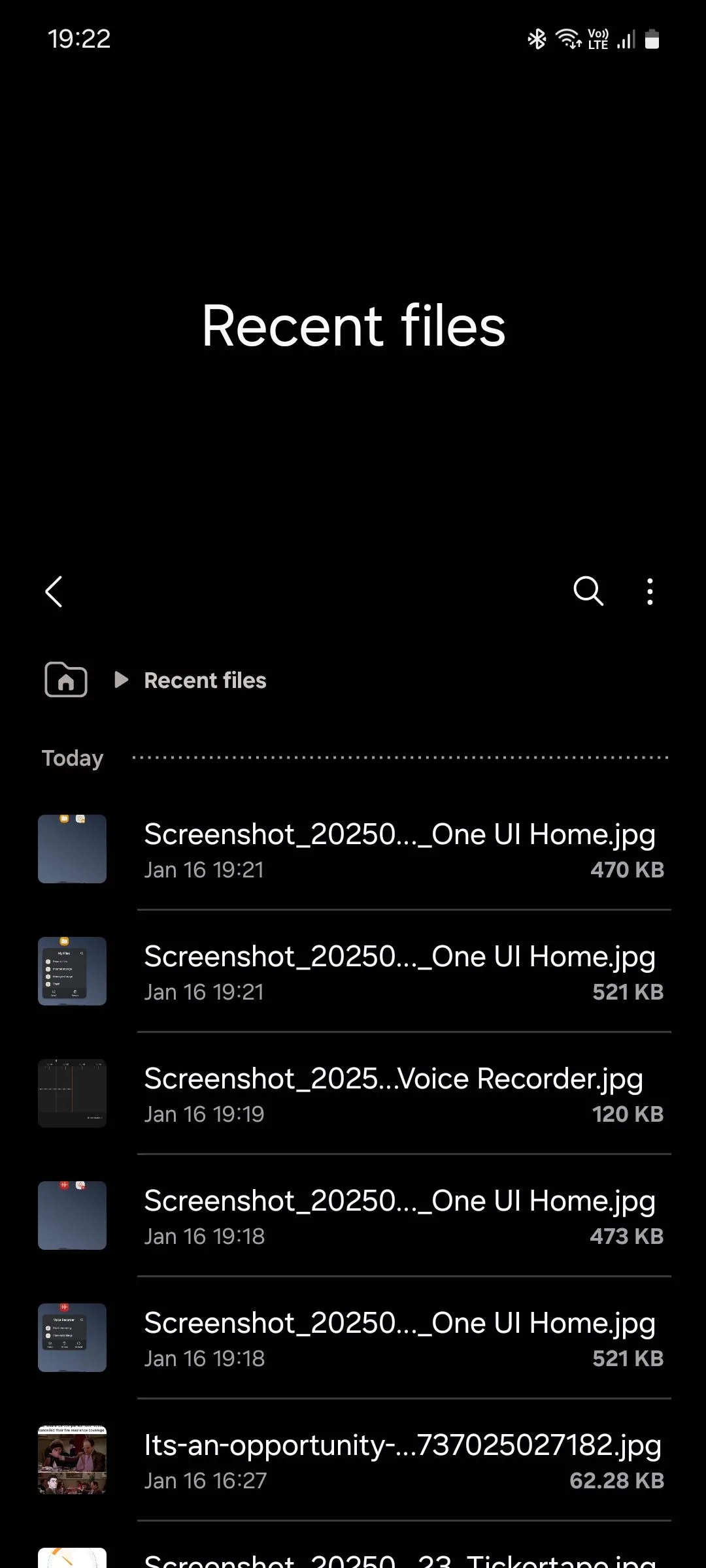 Giao diện hiển thị các tệp gần đây trong Samsung My Files
Giao diện hiển thị các tệp gần đây trong Samsung My Files
7. Widget Gọi Trực Tiếp của Danh Bạ Samsung
Nếu có ai đó bạn thường xuyên gọi, chẳng hạn như bạn cùng phòng, bạn học, đối tác, bố mẹ, hoặc anh chị em, widget “Gọi trực tiếp” của ứng dụng Danh bạ có thể giúp mọi việc thuận tiện hơn rất nhiều.
Để thiết lập, bạn chỉ cần thêm widget này vào màn hình chính và chọn liên hệ mà bạn muốn liên kết. Khi nhấn vào widget, điện thoại sẽ gọi thẳng đến liên hệ đó mà bạn không cần phải nhấn nút gọi để xác nhận mỗi lần. Số lượng widget gọi trực tiếp mà bạn có thể cài đặt là không giới hạn.
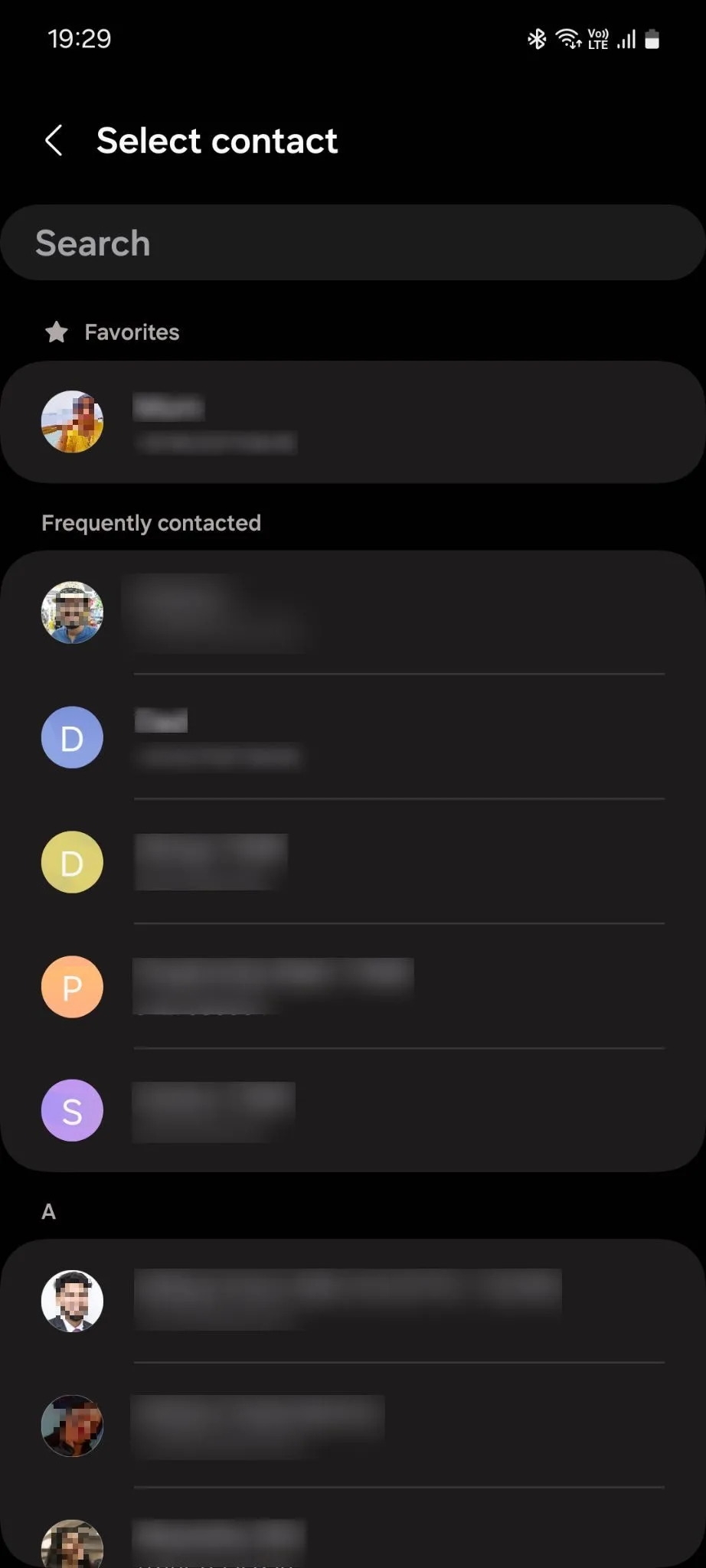 Màn hình chọn liên hệ cho widget gọi trực tiếp của Danh bạ Samsung
Màn hình chọn liên hệ cho widget gọi trực tiếp của Danh bạ Samsung
Samsung thường bị chỉ trích vì việc cài đặt quá nhiều ứng dụng mặc định trên thiết bị của mình. Mặc dù tôi cũng có phần đồng tình với quan điểm đó, nhưng qua trải nghiệm, tôi nhận thấy các ứng dụng hệ thống của Samsung và các phím tắt tương ứng của chúng thực sự rất hữu ích trong việc hỗ trợ các hoạt động hàng ngày. Hãy tự mình thử nghiệm những widget và phím tắt Samsung này để khám phá đâu là những tiện ích phù hợp và hữu dụng nhất với bạn, giúp nâng cao hiệu quả làm việc và học tập.
Hãy chia sẻ trải nghiệm và những widget hay phím tắt yêu thích của bạn trong phần bình luận bên dưới, hoặc khám phá thêm các mẹo và thủ thuật công nghệ hữu ích khác trên thuthuat360.net để tối ưu hóa chiếc điện thoại của mình!


